Cách ghi phim DVD vào ổ đĩa flash USB (được bảo vệ và không được bảo vệ)
Mỗi khi muốn xem phim DVD, bạn cần sử dụng đầu DVD hoặc ổ DVD gắn trong / ngoài. Thật là bất tiện khi làm như vậy. Hơn nữa, đĩa DVD của bạn sẽ bị trầy xước hoặc bị hỏng do thường xuyên phát. Trong thời gian này, bạn có thể trích xuất nội dung DVD sang ổ cứng ngoài. Bạn có thể sử dụng bản sao DVD hoặc Máy nén dữ liệu DVD phần mềm để chuyển DVD sang ổ đĩa flash USB. Tuy nhiên, chất lượng video đầu ra không được tốt như bản gốc. Việc bảo vệ DRM cũng khá rắc rối. Trong thời gian này, bạn có thể ghi DVD vào USB để giải quyết vấn đề một cách hoàn hảo. Cả đĩa DVD không được bảo vệ và được bảo vệ bản quyền đều có thể được số hóa thành video MP4. Bạn có thể phát trực tiếp DVD trên ổ USB flash. Bạn muốn biết cách sao chép DVD sang ổ đĩa flash? Chỉ cần đọc và làm theo.
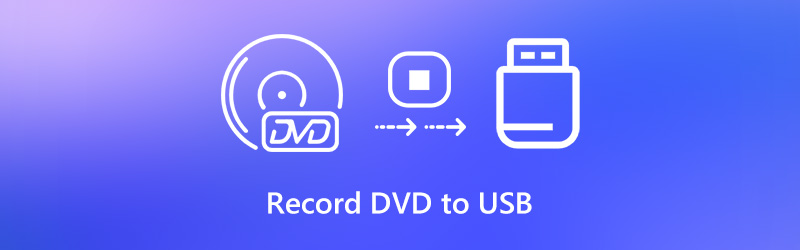

Phần 1: Cách ghi DVD vào USB trên máy tính của bạn
Nếu bạn cố gắng sao chép đĩa DVD vào ổ đĩa flash USB bằng cách ghi, bạn có thể trực tiếp bỏ qua bảo vệ DVD DRM. Video DVD trực tuyến sẽ được ghi và xuất ở định dạng MP4, MKV, WMV và các định dạng phổ biến khác vào ổ USB. Lần tới khi muốn xem phim DVD, bạn có thể kết nối ổ USB này với bất kỳ máy tính nào để phát trực tiếp DVD.
Nó là Vidmore Screen Recorder có thể ghi video phát trực tuyến với âm thanh trên máy tính Windows hoặc Mac của bạn. Chỉ phát một bộ phim từ DVD. Sau đó, bạn có thể ghi và tải xuống nội dung DVD với chất lượng gốc. Ngoài ra, bạn có thể đặt tác vụ ghi theo lịch trình để ghi toàn bộ đĩa DVD tự động. Khi quá trình ghi DVD kết thúc, chương trình sẽ lưu video ghi vào ổ đĩa flash USB hoặc ổ cứng gắn ngoài trong một lần dừng. Hơn nữa, bạn có thể chụp ảnh màn hình và thêm chú thích trong khi ghi trên DVD. Dưới đây là các tính năng chính khi bạn ghi DVD vào USB hoặc các ổ đĩa flash khác.
- Ghi phim DVD được bảo vệ và không được bảo vệ với bản âm thanh gốc.
- Lên lịch các tác vụ ghi để quay video từ đĩa DVD tự động.
- Cắt video quay màn hình với thời gian bắt đầu và dừng tùy chỉnh.
- Lưu phim DVD đã ghi ở định dạng, chất lượng và tốc độ khung hình tùy chỉnh.
- Đặt tùy chọn phím nóng để bắt đầu, tạm dừng, tiếp tục, dừng ghi và chụp ảnh màn hình.

Bước 1: Đưa đĩa DVD vào ổ DVD bên trong hoặc bên ngoài được kết nối với máy tính của bạn. Cắm ổ đĩa flash USB vào cùng một máy tính. Tải xuống miễn phí Vidmore Screen Recorder. Khởi chạy chương trình sau khi cài đặt.

Bước 2: Để ghi video DVD vào USB, hãy chọn Máy ghi hình trong giao diện chính. Chọn tiêu đề DVD hoặc video bạn muốn phát. Sau đó, thiết lập khu vực chụp màn hình toàn màn hình hoặc cửa sổ cụ thể. Bật Hệ thống âm thanh để ghi DVD với âm thanh gốc. Nếu bạn muốn thêm bình luận của mình cùng lúc, bạn có thể bật Cái mic cờ rô cũng.

Bước 3: MP4 là định dạng video đầu ra mặc định. Nếu bạn muốn ghi DVD sang các định dạng khác, bạn có thể nhấp vào Cài đặt ở góc trên cùng bên phải. bên trong Đầu ra , bạn có thể thay đổi thư mục đích, định dạng video, codec video, chất lượng video, chất lượng khung hình và hơn thế nữa. Bạn có thể thay đổi tùy chọn ghi DVD trong các phần khác. Chỉ ấn đồng ý để lưu các thay đổi.

Bước 4: Phát video DVD của bạn. Sau đó nhấp vào Ghi lại để bắt đầu quay video từ DVD. Bạn có thể bấm vào Ảnh chụp màn hình để chụp ảnh màn hình trong khi ghi. Nếu bạn muốn kết thúc ghi DVD, bạn có thể nhấp vào Dừng lại để kết thúc quá trình.

Bước 5: Nhấp chuột Chơi để xem trước video ghi DVD của bạn. Tại đây, bạn có thể sử dụng công cụ cắt video tích hợp để loại bỏ các phần không mong muốn nếu cần. Cuối cùng, hãy nhấp vào Tiết kiệm để ghi và chuyển phim DVD sang ổ đĩa flash USB.

Phần 2: Cách ghi DVD vào USB trực tuyến
Ngoài ra còn có một trình ghi video miễn phí có thể giúp bạn ghi phim DVD sang định dạng WMV. Bạn có thể dùng Vidmore Free Online Screen Recorder để quay phim màn hình DVD không giới hạn thời gian. Bạn có thể điều chỉnh chất lượng video đầu ra từ thấp nhất đến không mất dữ liệu. Tuy nhiên, các tính năng quay màn hình nâng cao khác bị hạn chế. Bạn cần nâng cấp lên các phiên bản Pro để mở khóa tất cả các tính năng.
Bước 1: Đưa đĩa DVD vào ổ DVD.
Bước 2: Nhấp chuột Khởi chạy máy ghi âm miễn phí trong giao diện chính. Làm theo hướng dẫn trên màn hình để tải xuống trình khởi chạy của nó một cách nhanh chóng.
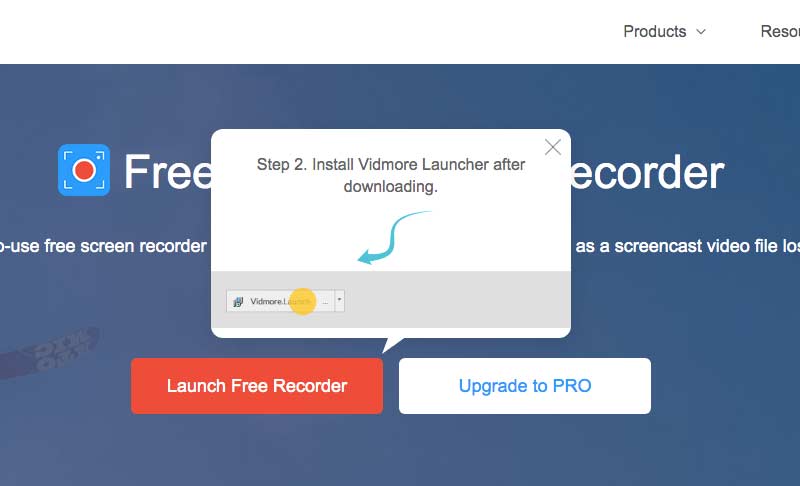
Bước 3: Chọn vùng ghi ở bất kỳ đâu trên màn hình máy tính của bạn. Sau đó chỉ định nguồn âm thanh đầu vào.
Bước 4: Nhấp chuột GHI để bắt đầu ghi DVD. Bạn có thể dừng ghi trên DVD bằng cùng một nút.
Bước 5: Cắm ổ USB vào máy tính của bạn. Kéo và thả các bản ghi DVD vào thư mục của nó. Giờ đây, bạn có thể chuyển đĩa DVD sang ổ USB flash miễn phí trực tuyến.

Phần 3: Những câu hỏi thường gặp về ghi DVD vào USB Flash Drive
Bạn có thể sao chép trực tiếp nội dung DVD vào ổ đĩa flash USB không?
Nếu đĩa DVD này không được bảo vệ, bạn có thể sao chép DVD sang ổ đĩa flash USB trực tiếp. Bạn có thể sao chép và dán thư mục DVD hoặc tệp ảnh ISO vào ổ USB flash được kết nối. Hoặc bạn có thể chọn Gửi đến từ menu chuột phải để gửi nội dung DVD sang USB.
Bạn có thể sao chép bao nhiêu đĩa DVD vào ổ USB flash?
Nó phụ thuộc vào không gian lưu trữ hiện tại và loại DVD. Dung lượng lưu trữ khả dụng của ổ đĩa flash DVD nằm trong khoảng từ 4 GB đến 128 GB. Đĩa DVD nhiều lớp có dung lượng 4,7 GB hoặc hơn. Đối với đĩa DVD hai lớp, một mặt, không gian lưu trữ là 8,5 GB.
Có bất kỳ dịch vụ DVD sang USB nào không?
Đúng. Bạn có thể chuyển DVD sang USB với Quick Digitals, DVD Walmart và hơn thế nữa. Giá trung bình của chuyển DVD sang USB là $15 hoặc lâu hơn.
Đó là tất cả để ghi DVD vào USB dưới dạng tệp kỹ thuật số. Bạn có thể sao chép và chuyển cả đĩa DVD thương mại và tự chế sang ổ USB flash và các ổ cứng ngoài khác thành công. Sau đó để đĩa DVD của bạn ở nơi khô ráo và thoáng mát, không có ánh nắng trực tiếp. Đó là một cách tốt để lưu trữ bộ sưu tập DVD của bạn.


